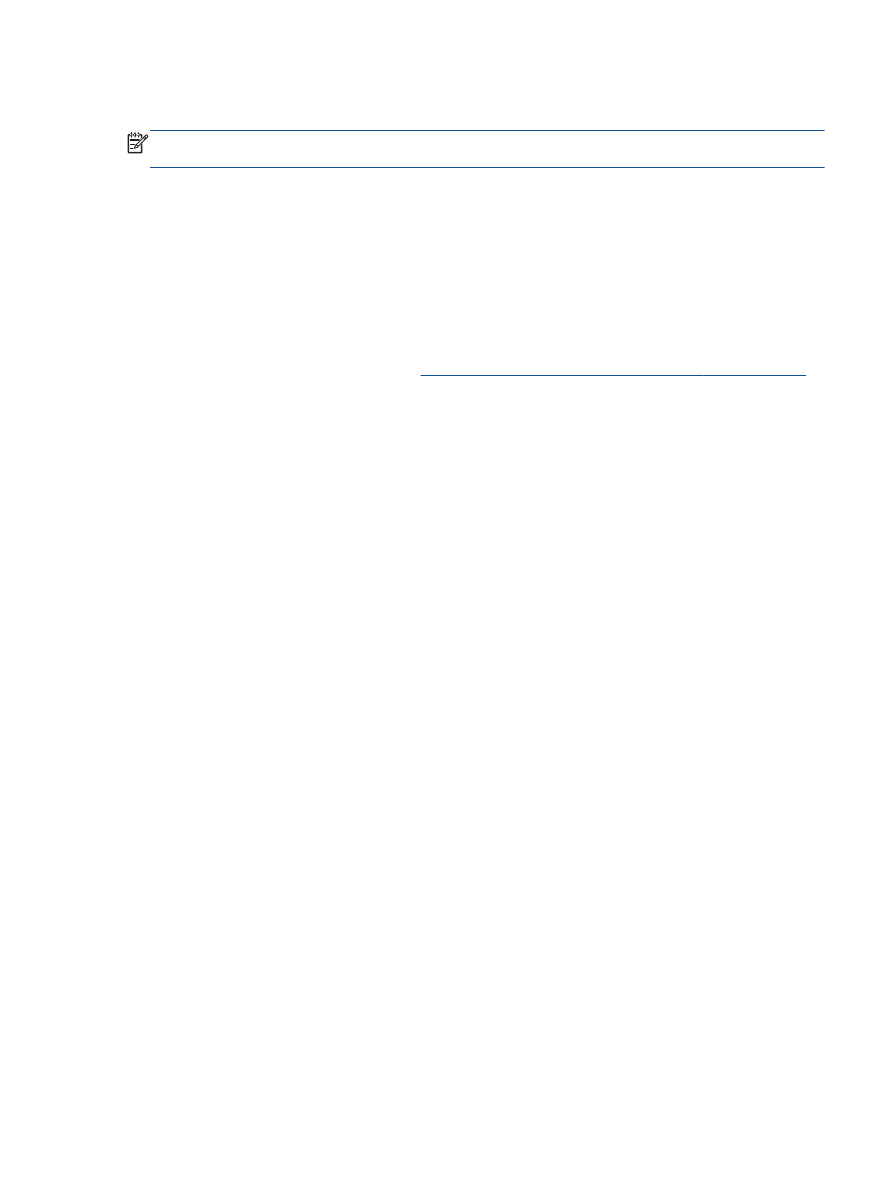
Mejorar la calidad de impresión
NOTA:
To protect the ink cartridges from drying out, always turn the printer off using the Encendida
button, and wait until the Encendida button light goes out.
1.
Asegúrese de utilizar cartuchos de tinta originales de HP y papel recomendado por HP.
2.
Compruebe el software de la impresora para asegurarse de que ha seleccionado el tipo de
papel apropiado de la lista desplegable Soportes y la calidad de impresión en el área
Configuración de calidad.
En el software de la impresora, haga clic en Imprimir, escanear y enviar por fax y después en
Establecer preferencias para ver las propiedades de la impresora.
3.
Compruebe los niveles estimados de tinta para determinar si falta tinta en los cartuchos.
Para obtener más información, vea
Compruebe los niveles estimados de tinta en la página 66
.
Si queda poca tinta en algún cartucho, tenga en cuenta sustituirlo.
4.
Alinee los cartuchos de tinta.
Para alinear los cartuchos desde el software de la impresora
a.
Cargue papel blanco normal sin utilizar de tamaño carta o A4 en la bandeja de entrada.
b.
Según el sistema operativo que tenga, realice uno de los procedimientos que se describen
a continuación, para abrir el software de la impresora:
●
Windows 8: Haga clic con el botón secundario del ratón en una parte vacía de la
pantalla Inicio, luego en Todas las aplicaciones de la barra Aplicaciones, y finalmente,
seleccione el icono con el nombre de su impresora.
●
Windows 7, Windows Vista y Windows XP: Desde el escritorio del ordenador, haga
clic en Inicio, seleccione Todos los programas, haga clic en HP, clic en HP Officejet
2620 series y luego clic en HP Officejet 2620 series.
c.
En el software de la impresora, haga clic en Imprimir, escanear y enviar por fax y después
en Mantener la impresora para abrir el Cuadro de herramientas de la impresora.
Aparece la caja de herramientas de la impresora.
d.
Haga clic en Alinear cartuchos de tinta en la ficha Servicios del dispositivo.
La impresora imprime una página de alineación.
ESWW
Mejorar la calidad de impresión 85
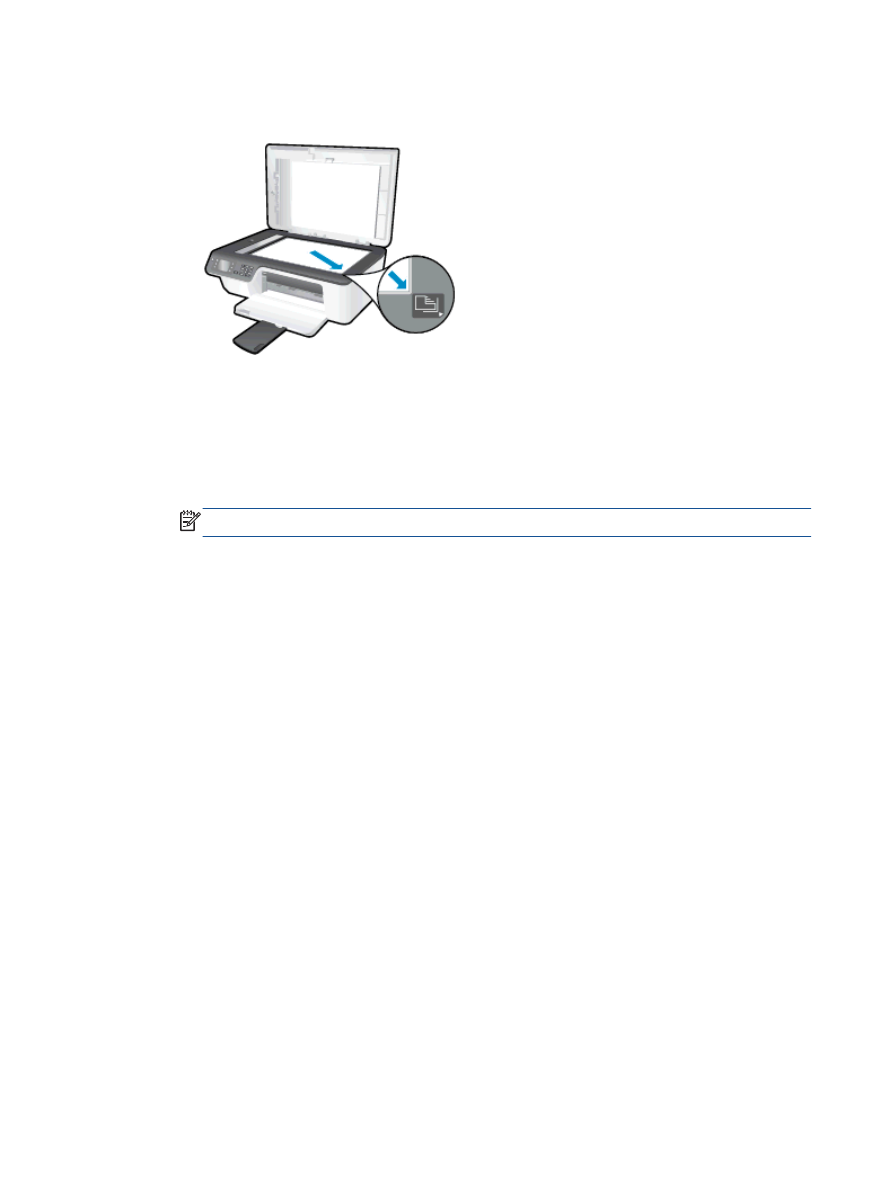
e.
Cargue la página de alineación de los cartuchos de impresión orientada hacia abajo sobre
la esquina frontal derecha del cristal del escáner.
f.
Siga las instrucciones de la pantalla de la impresora para alinear los cartuchos. Recicle o
tire la hoja de alineación de los cartuchos de tinta.
Para alinear el cartucho desde la pantalla de la impresora
a.
En la pantalla Inicio del panel de la impresora, pulse los botones Arriba y Abajo para
seleccionar Herramientas y, a continuación, pulse Aceptar.
NOTA:
Si no ve la pantalla Inicio, pulse el botón Inicio.
b.
En el menú Herramientas de la pantalla de la impresora, seleccione Alinear impresora.
Siga las instrucciones que aparecen en la pantalla.
5.
Imprima una página de diagnóstico si los cartuchos de tinta tienen poca tinta.
Para imprimir una página de prueba desde el software de la impresora
a.
Cargue papel blanco normal sin utilizar de tamaño carta o A4 en la bandeja de entrada.
b.
Según el sistema operativo que tenga, realice uno de los procedimientos que se describen
a continuación, para abrir el software de la impresora:
●
Windows 8: Haga clic con el botón secundario del ratón en una parte vacía de la
pantalla Inicio, luego en Todas las aplicaciones de la barra Aplicaciones, y finalmente,
seleccione el icono con el nombre de su impresora.
●
Windows 7, Windows Vista y Windows XP: Desde el escritorio del ordenador, haga
clic en Inicio, seleccione Todos los programas, haga clic en HP, clic en HP Officejet
2620 series y luego clic en HP Officejet 2620 series.
c.
En el software de la impresora, haga clic en Imprimir, escanear y enviar por fax y después
en Mantener la impresora para abrir el Cuadro de herramientas de la impresora.
86 Capítulo 9 Solucionar problemas
ESWW
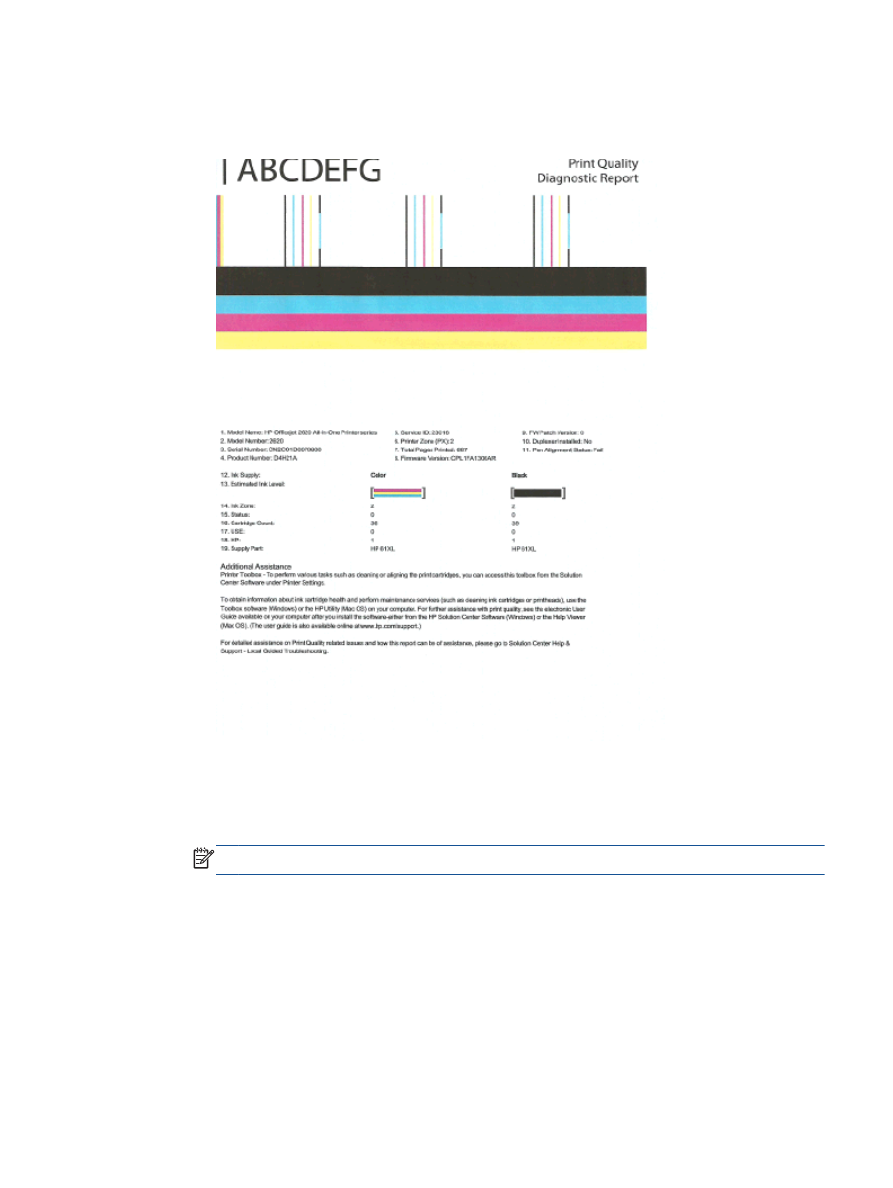
d.
Haga clic en Imprimir información de diagnóstico en la ficha Informes del dispositivo para
imprimir una página de prueba. Revise los cuadros azul, magenta, amarillo y negro de la
página de prueba.
Para imprimir una página de prueba desde la pantalla de la impresora
a.
En la pantalla Inicio del panel de la impresora, pulse los botones Arriba y Abajo para
seleccionar Herramientas y, a continuación, pulse Aceptar.
NOTA:
Si no ve la pantalla Inicio, pulse el botón Inicio.
b.
En el menú Herramientas de la pantalla de la impresora, seleccione Informe de calidad de
impresión. Siga las instrucciones que aparecen en la pantalla.
6.
Realice una de las siguientes acciones para limpiar los cartuchos de tinta si en la página de
prueba aparecen rayas o partes sin tinta en los cuadros de colores y negro.
ESWW
Mejorar la calidad de impresión 87
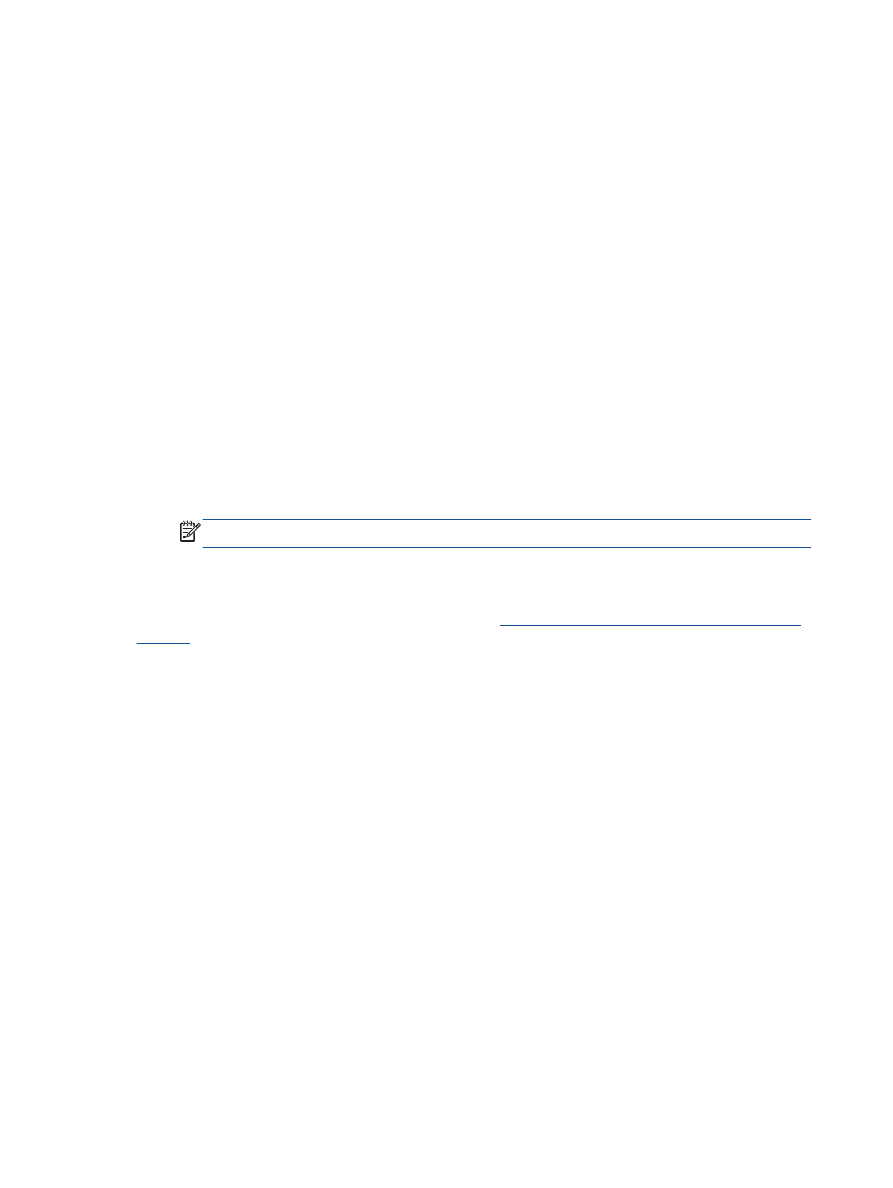
Para limpiar los cartuchos de tinta desde el software de la impresora
a.
Cargue papel blanco normal sin utilizar de tamaño carta o A4 en la bandeja de entrada.
b.
Según el sistema operativo que tenga, realice uno de los procedimientos que se describen
a continuación, para abrir el software de la impresora:
●
Windows 8: Haga clic con el botón secundario del ratón en una parte vacía de la
pantalla Inicio, luego en Todas las aplicaciones de la barra Aplicaciones, y finalmente,
seleccione el icono con el nombre de su impresora.
●
Windows 7, Windows Vista y Windows XP: Desde el escritorio del ordenador, haga
clic en Inicio, seleccione Todos los programas, haga clic en HP, clic en HP Officejet
2620 series y luego clic en HP Officejet 2620 series.
c.
En el software de la impresora, haga clic en Imprimir, escanear y enviar por fax y después
en Mantener la impresora para abrir el Cuadro de herramientas de la impresora.
d.
Haga clic en Limpiar cartuchos de tinta en la ficha Servicios del dispositivo. Siga las
instrucciones que aparecen en la pantalla.
Para limpiar los cartuchos desde la pantalla de la impresora
a.
En la pantalla Inicio del panel de la impresora, pulse los botones Arriba y Abajo para
seleccionar Herramientas y, a continuación, pulse Aceptar.
NOTA:
Si no ve la pantalla Inicio, pulse el botón Inicio.
b.
En el menú Herramientas de la pantalla de la impresora, seleccione Limpiar cabezal. Siga
las instrucciones que aparecen en la pantalla.
Si las soluciones anteriores no resuelven el problema,
haga clic aquí para obtener más indicaciones
en línea
.
88 Capítulo 9 Solucionar problemas
ESWW